一些网友才升级Win11系统,对于很多操作还不是很熟悉,比如想对电脑显卡进行设置,但是找不到核显的控制面板在哪,设置也无法进行。那么今天自由互联小编就来跟大家介绍一下W
一些网友才升级Win11系统,对于很多操作还不是很熟悉,比如想对电脑显卡进行设置,但是找不到核显的控制面板在哪,设置也无法进行。那么今天自由互联小编就来跟大家介绍一下Win11核显控制面板的详细位置吧。
方法一、
一般来说在Win11桌面点击鼠标右键,显示更多选项,就可以看到核显设置选项。
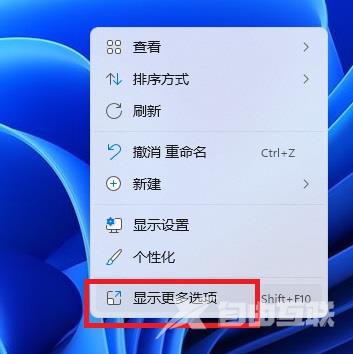
有用户将右键菜单恢复到Win10样式,点击鼠标右键就能直接看到核显设置选项。
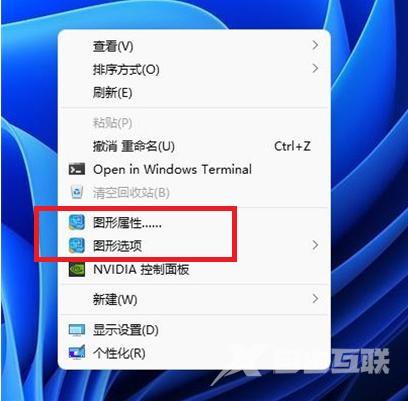
方法二、
1、先打开系统的控制面板。在开始菜单的搜索框直接输入控制面板并打开。
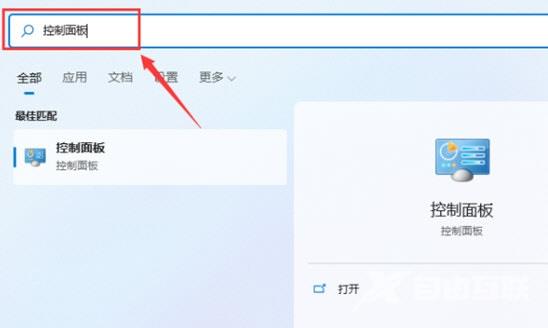
2、查看方式切换成大图标,就可以看到英特尔核芯显卡控制面板的选项。
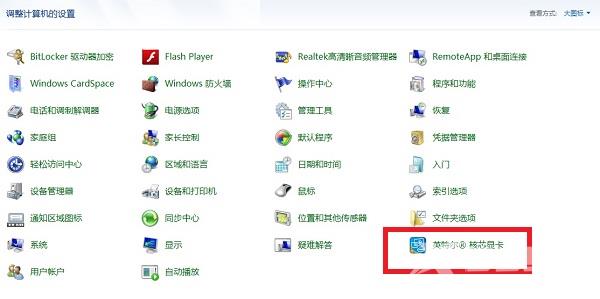
如果用户没有看到这些选项,那应该是显卡驱动没有安装好。推荐使用驱动精灵来更新显卡驱动。
